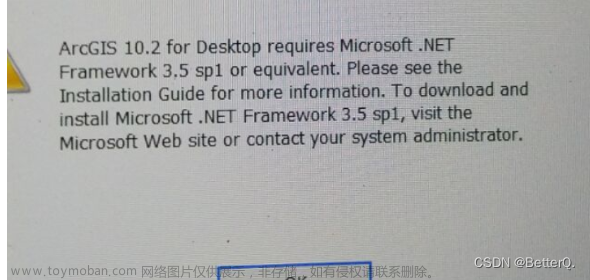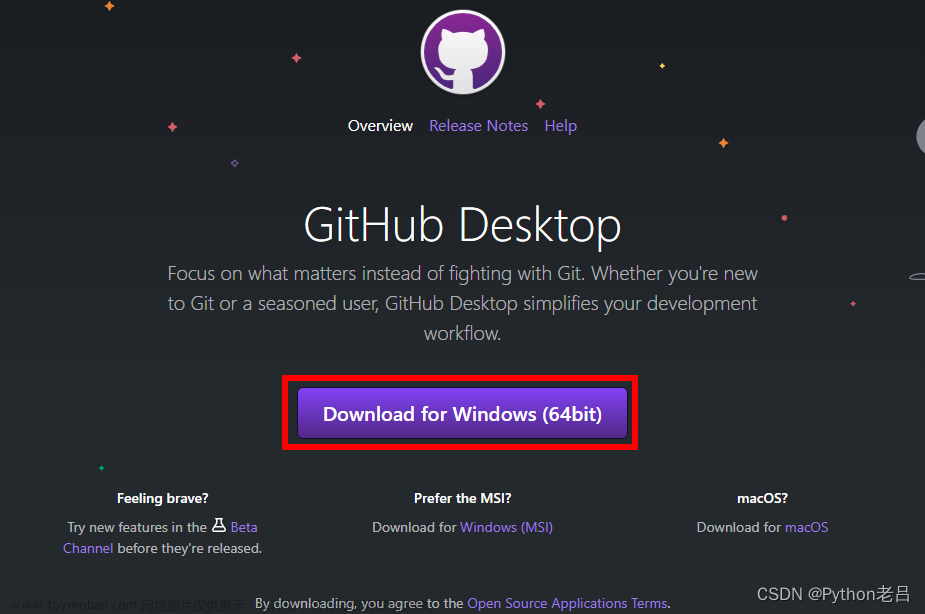系列文章目录
ArcGIS Desktop使用入门(一)软件初认识
ArcGIS Desktop使用入门(二)常用工具条——标准工具
ArcGIS Desktop使用入门(二)常用工具条——编辑器
ArcGIS Desktop使用入门(二)常用工具条——数据驱动页面
ArcGIS Desktop使用入门(二)常用工具条——基础工具
ArcGIS Desktop使用入门(二)常用工具条——布局工具
ArcGIS Desktop使用入门(二)常用工具条——绘图
ArcGIS Desktop使用入门(二)常用工具条——捕捉
ArcGIS Desktop使用入门(二)常用工具条——编辑折点
ArcGIS Desktop使用入门(二)常用工具条——高级编辑
ArcGIS Desktop使用入门(二)常用工具条——效果
ArcGIS Desktop使用入门(二)常用工具条——地理配准
ArcGIS Desktop使用入门(三)图层右键工具——使用符号级别
ArcGIS Desktop使用入门(三)图层右键工具——缩放至图层、缩放至可见
ArcGIS Desktop使用入门(四)工具箱——属性域
前言
本期开始介绍ArcGIS Desktop的内容列表中使用的工具,对图层(或数据框)点击鼠标右键,右键菜单中一些常用工具,争取做到全面,后续会持续更新。
(对图层(或数据框)点击鼠标右键,出现右键工具窗口。)
一、本期工具:比例可见范围
工具名称:比例可见范围
工具样式:
综述:可见比例范围,是ArcGIS Desktop软件的基础工具之一,可以设定比例尺范围,超出范围不绘制图层(即不显示),以减小对绘制图层缓存的压力(尤其是显示影像图或数据量超大、带有注记的要素层)。
二、功能简介
ArcGIS Desktop软件的设置比例尺的位置,在软件窗口的标准工具条中,关于标准工具条的介绍详见我的文章ArcGIS Desktop使用入门(二)常用工具条——标准工具。
日常使用中,鼠标滚轮的滚动对应视图的放大缩小,比例尺也随之改变。
设置可见比例范围,可以让要素层在规定的比例尺范围内可见,范围外要素层不显示。
注意: 常说的比例尺数值都是分母,分母数值越大则分数值越小,即比例尺越小。
本文中使用的数据均为公开数据,中国省市县行政区划,天地图影像地图,不涉密。
三、使用方法
使用的范围有两个级别:要素图层(单个) 与 组图层(多个)。
1.设置最小比例

工作空间的视图调整好以后,比如当前比例尺为1:10000,点击设置最小比例,如果缩小比例到 1:12500、1:20000,超出当前比例,则不会对图层进行绘制(即图层自动隐藏,不显示)。

2.设置最大比例

工作空间的视图调整好以后,比如当前比例尺为1:5000,点击设置最大比例,如果放大比例到 1:4000、1:3000
超出当前比例,则不会对图层进行绘制(即图层自动隐藏,不显示)。

上图中,影像的显示比例限定在,最小比例尺1:10000,最大比例尺;:5000,在这个比例尺范围内显示图层,放大或缩小比例尺超过范围值,则影像隐藏不显示。
3.清除比例尺范围

顾名思义,就是取消比例尺的显示范围,放大或缩小视图不受限制,以所有比例显示图层。
四、应用示例
已知有中国行政区划图层,分为国界、省界、地市界、县界、影像这些图层,设计对这些图层设置可见比例范围,比例尺逐渐缩小的过程中,低级别行政区划自动隐藏,到最后只显示国界。
影像设置可见最大比例1:50 000,最小可见比例1:100 000;县界设置可见最小比例1:1 000 000;地市界设置可见最小比例1:2 000 000;省界设置可见最小比例1:10 000 000;国界设置可见最大比例1:5 000 000。
最终效果见下图:

总结
可见比例范围,方便显示不同级别要素信息,及时关闭底层碎斑信息,缓解工作空间的显示绘图压力,尤其是底层数据带有注记信息的。
日常工作中,当局部放大要素到 1:0.001 之类的极限比例尺(地理数据库的精度级别)时很容易导致ArcGIS软件的假死现象,设置图层最大可见比例到1:1,继续放大图层将隐藏不可见,可以减少 ArcGIS软件的假死发生。文章来源:https://www.toymoban.com/news/detail-851826.html
熟练应用此工具,对工作效率的提高有很大帮助,等待着你的发掘。文章来源地址https://www.toymoban.com/news/detail-851826.html
到了这里,关于ArcGIS Desktop使用入门(三)图层右键工具——可见比例范围的文章就介绍完了。如果您还想了解更多内容,请在右上角搜索TOY模板网以前的文章或继续浏览下面的相关文章,希望大家以后多多支持TOY模板网!